Tắt JavaScript trong Chrome, Edge, Firefox, Opera, Internet Explorer
Vài ngày trước, chúng ta đã thấy sự khác biệt giữa Java và JavaScript và cách tắt Java . Trong hướng dẫn này, chúng ta sẽ thấy cách tắt JavaScript(disable JavaScript) trong các trình duyệt Microsoft Edge , Internet Explorer , Chrome , Firefox và Opera trên Windows 11/10 .
Ảnh hưởng của việc tắt JavaScript(JavaScript) trong trình duyệt của bạn
JavaScript là một ngôn ngữ lập trình web tiêu chuẩn cung cấp các trang web tương tác. JavaScript tận dụng các chức năng nâng cao và giao diện động mà một trang web có thể phải cung cấp.
Nếu bạn tắt nó, tốc độ duyệt web của bạn chắc chắn sẽ cải thiện đáng kể. Bạn sẽ thấy các trang web của mình tải rất nhanh. Nhưng nó cũng có thể phá vỡ nhiều tính năng tương tác thú vị trên các trang web yêu thích của bạn, như menu, âm thanh, nút chia sẻ, quảng cáo, v.v. Bạn có thể không đăng nhập được vào các trang web hoặc diễn đàn. Không giống như “ trình vô hiệu hóa Java ”, có rất ít người vô hiệu hóa JavaScript - có thể ít hơn 5%. Nhưng nếu bạn muốn vô hiệu hóa nó, thì hãy đọc tiếp.
Tắt JavaScript trong Microsoft Edge
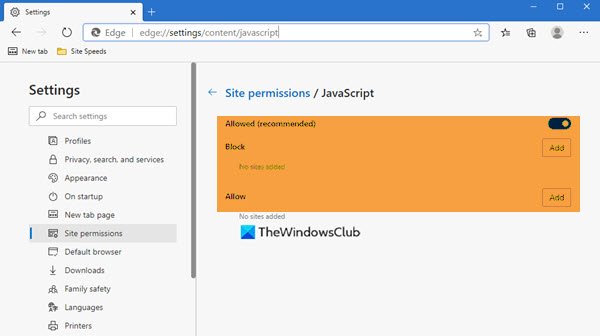
Để tắt JavaScript trong trình duyệt Microsoft Edge Chromium , trong thanh địa chỉ, hãy nhập nội dung sau và nhấn Enter:
edge://settings/content/javascript
Trong cửa sổ mở ra, chuyển các công tắc sang vị trí Tắt(Off) hoặc Bật. Bạn cũng có thể quản lý các trường hợp ngoại lệ tại đây.
Nhấp vào OK và khởi động lại Edge.
Tắt JavaScript trong Chrome
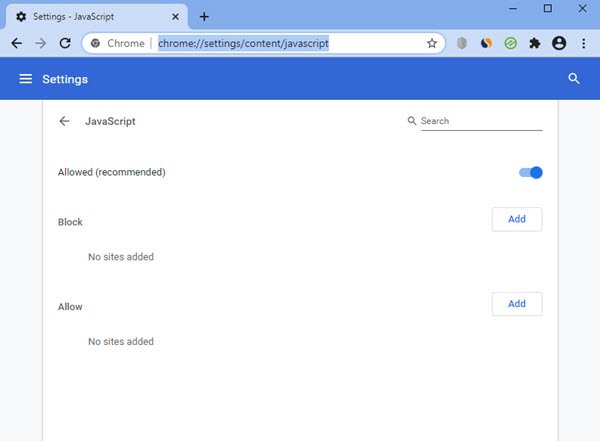
Nếu bạn muốn tắt JavaScript trong Google Chrome , hãy nhập thông tin sau vào thanh địa chỉ và nhấn Enter :
chrome://settings/content/javascript
Trong cửa sổ mở ra, chuyển các công tắc sang vị trí Tắt(Off) hoặc Bật. Bạn cũng có thể quản lý các trường hợp ngoại lệ tại đây.
Nhấp vào OK và khởi động lại Chrome.
Tắt JavaScript trong Firefox
Trên Firefox bây giờ tùy chọn tắt JavaScript qua Options > Content > Enable JavaScript đã bị loại bỏ.
Bây giờ để tắt JavaScript trong Firefox , bạn sẽ phải nhập about: config vào thanh địa chỉ và nhấn Enter.
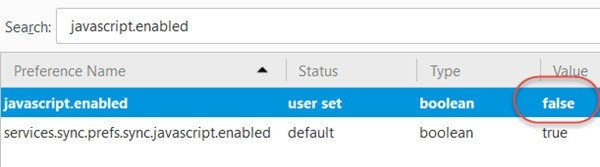
Tìm kiếm javascript.enabledvà nhấp đúp vào nó để chuyển giá trị của nó thành Sai(False) . Khởi động lại Firefox.
Để bật lại JavaScript , hãy đặt vale của javascript.enabled thành True .
MẸO(TIP) : Addon QuickJava cho Firefox sẽ cho phép bạn tắt, bật Java , JavaScript , Flash ngay lập tức .
Tắt JavaScript trong Opera

Để tắt JavaScript trong trình duyệt Opera , trong thanh địa chỉ, nhập nội dung sau và nhấn Enter:
opera://settings/content/javascript
Trong cửa sổ mở ra, chuyển các công tắc sang vị trí Tắt(Off) hoặc Bật. Bạn cũng có thể quản lý các trường hợp ngoại lệ tại đây.
Nhấp vào OK và khởi động lại Opera.
Tắt JavaScript trong Internet Explorer
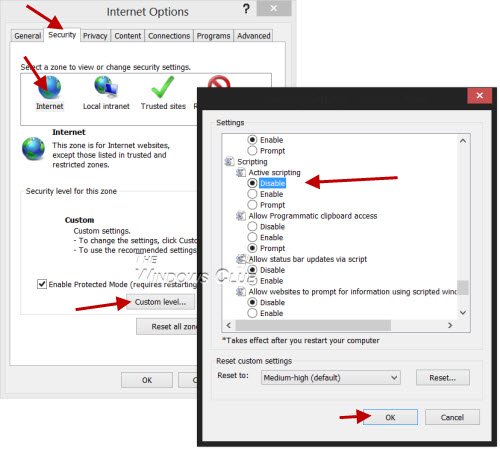
Để tắt JavaScript trong Internet Explorer , hãy mở Tùy chọn (Options)Internet > tab Bảo mật > Select Internet vùng Internet > Click Custom Mức tùy chỉnh.
Trong cửa sổ mở ra, hãy tắt Active Scripting . Click Apply/OK và khởi động lại Microsoft Internet Explorer của bạn .
Hope that helps!
Related posts
Allow hoặc Block Pop-Ups trên Chrome, Firefox, Edge, Opera, Internet Explorer
Vô hiệu hóa hình ảnh trong Chrome, Firefox, Edge, Internet Explorer trong khi trình duyệt
Start Private Browsing Trong Firefox, Edge, Chrome, Opera, Internet Explorer
Make InPrivate or Incognito shortcuts cho Firefox, Chrome, Edge, Opera hoặc Internet Explorer
Xuất mật khẩu từ Chrome, Firefox, Opera, Microsoft Edge và Internet Explorer
Di chuyển từ Internet Explorer sang Edge nhanh chóng sử dụng các công cụ này
Cách chặn Internet Explorer & Edge tự động mở
3 cách tắt SmartScreen Filter hoặc Windows Defender SmartScreen
Web Cache Viewer miễn phí cho Chrome, Firefox and Edge browsers
400 Bad Request, Cookie Too Large - Chrome, Edge, Firefox, IE
Làm thế nào để thiết lập một máy chủ proxy trong Chrome, Firefox, Edge, và Opera
Cách vô hiệu hóa Geolocation bằng Firefox, Chrome và Edge
Cách thay đổi default download location bằng Chrome, Firefox, Opera
Cách mở Local Files trên Chrome, Firefox và Edge
Put Chrome và các trình duyệt khác trong toàn màn hình (Edge, Firefox và Opera)
10 Best Chrome, Edge và Firefox Tiện ích mở rộng để lưu trang để đọc sau
Cách duyệt trong Mode chỉ bằng văn bản trong Chrome, Edge hoặc Firefox
Có an toàn để lưu mật khẩu trong Chrome, Firefox or Edge browser không?
Change default search engine trong Chrome, Firefox, Opera, IE
Share Button Plugins cho Chrome, Firefox and Edge browsers
